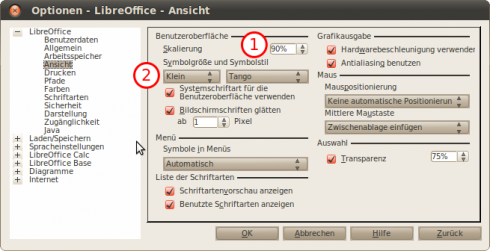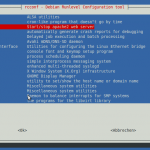Vor einiger Zeit habe ich beschrieben, wie LibreOffice unter Ubuntu 10.04 installiert werden kann. Ich selbst verwende Ubuntu 10.04 Netbook Edition und habe entsprechend wenig Platz auf meinem Bildschirm. LibreOffice hat unter Ubuntu (übrigens genau wie OpenOffice auch) wahnsinnig Große Icons in der Symbolleiste – was die Arbeit nicht unbedingt einfach und Übersichtlich macht.
Unter „Extras > Optionen > LibreOffice > Ansicht“ kann man LibreOffice ein wenig an ein Netbook anpassen.
Punkt 1 ändert die Größe der Programmelemente. Da diese Einstellung die Bedienbarkeit beeinflussen kann, muss man den Wert für sich selbst austesten. Ich kann mit 90% gut leben. Punkt 2 Legt die Symbolgröße fest.
Des weiteren sollte man ungenutzte Funktionen aus den Symbolleisten entfernen, dadurch kann man diese ggf. auch auf eine Zeile Zusammenschieben. Auch das Abkoppeln oder Verschieben der Symbolleisten nach rechts oder links schafft ein wenig Platz.